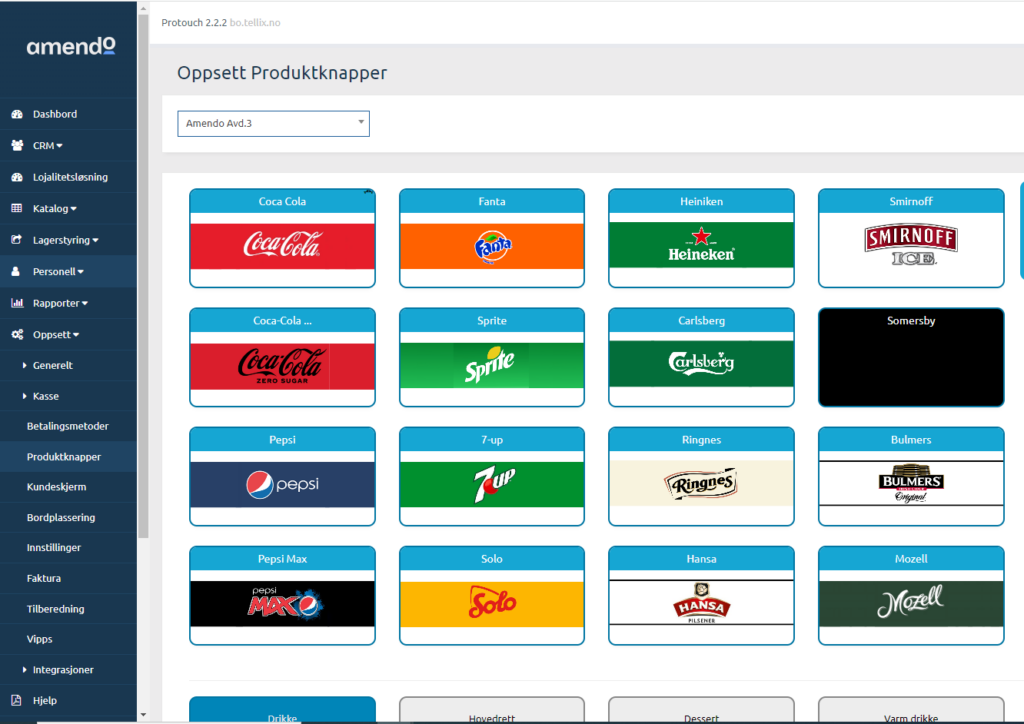Bli kjent med BackOffice
Backoffice er vårt kraftfulle skybaserte administrasjonsverktøy hvor alt i kasse og bedrift blir administrert. Når man kjøper kassasystem fra Amendo AS, vil man under produksjon få tilsendt en velkomstmail. I denne mailen vil det ligge informasjon om systemet, og informasjon om hvordan å logge inn i Backoffice.
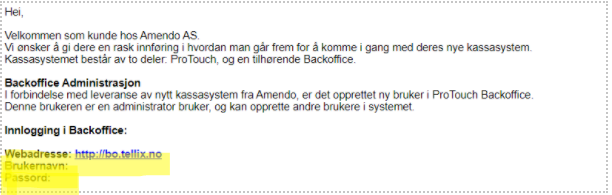
De gule feltene vil her være fylt ut med brukernavn og passord vi har generert slik at man kan logge inn i Backoffice. Har man ikke mottatt noen mail, vær vennlig å sjekke spam/søppelpost eller reklame. På gmail, hotmail og yahoo (personlige mailer) har det en tendens til å legge seg her. Vi anbefaler å opprette bedriftsmail.
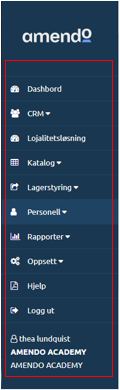
Til venstre inne i Backoffice i den blå fanen, ligger menyen. Det er herfra man endrer og administrerer alt som har med kassasystemet å gjøre. Vi går gjennom grunnleggende for å komme i gang med systemet.
1. Opprett brukere til Backoffice og ProTouch.
Gå til Personell -> Brukere for å opprette nye brukere for Backoffice. Fyll ut alle felter med rød stjerne. De som ikke har rød stjerne er valgfritt.
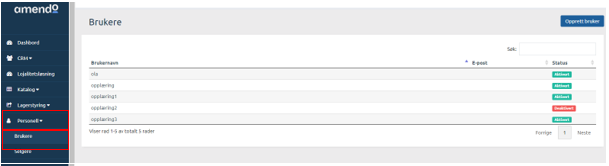
For å opprette brukere til ProTouch gå til Personell -> Selgere. Igjen fylles alle felter med rød stjerne fylles ut.
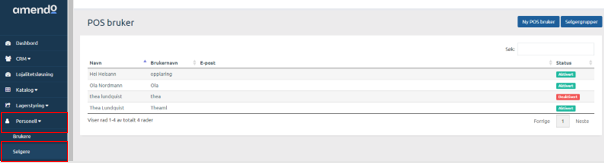
2. Opprette Kategori, Produkt og Produktknapper.
For å opprette et Produkt må man ha opprettet en Kategori som Produktet kan plasseres under. La oss bruke et eksempel. Vi skal opprette Produktet «Rød Basic T-shirt». Først går vi inn i Katalog -> Kategorier. Her inne oppretter vi Kategorien t-skjorten skal legges inn i. Vi trykker «Ny Kategori» og oppretter Kategorien «T-skjorter». Når dette er gjort kan vi gå inn under Katalog -> Produkter og opprettet produktet vårt. «Rød Basic t-shirt» legges under kategorien «T-skjorter».
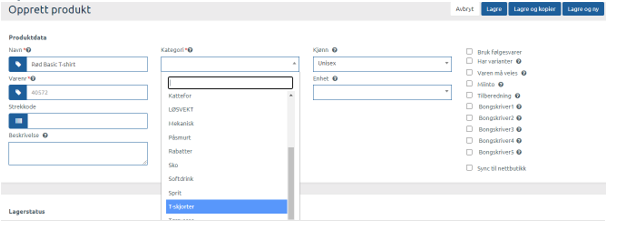
Hvis vi nå vil legge dette produktet opp med en produktknapp i ProTouch, slik at det blir enklere å legge til i kassen for salg, går vi til Oppsett -> Kasse -> Produktknapper. Her går vi til nederste rad med tomme knapper og oppretter en kategoriknapp. Her skriver vi T-skjorter og lagrer.
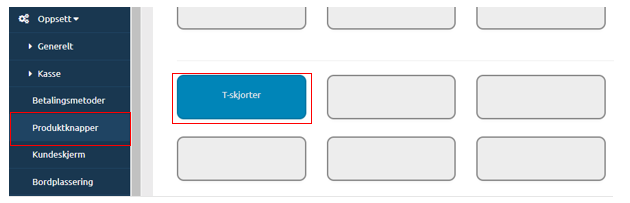
Deretter går vi inn i denne slik at nye tomme Produktknapper dukker opp. Trykk på hvilken som helst av de store tomme rutene slik at vi kan legge til produktet «Rød Basic T-shirt». Når dette er gjort, restart ProTouch og salgsbildet vil være oppdatert med ny produktknapp.
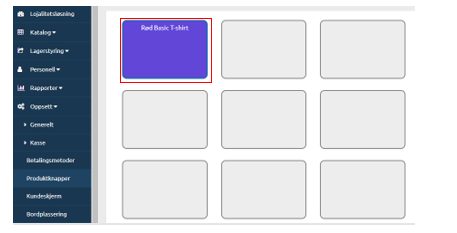
Gjør kassebildet til ditt eget – Det finnes muligheter å få personlig preg ved bruk av bilder, som eksempelet under. Støtter kun JPG/PNG billed formatet.